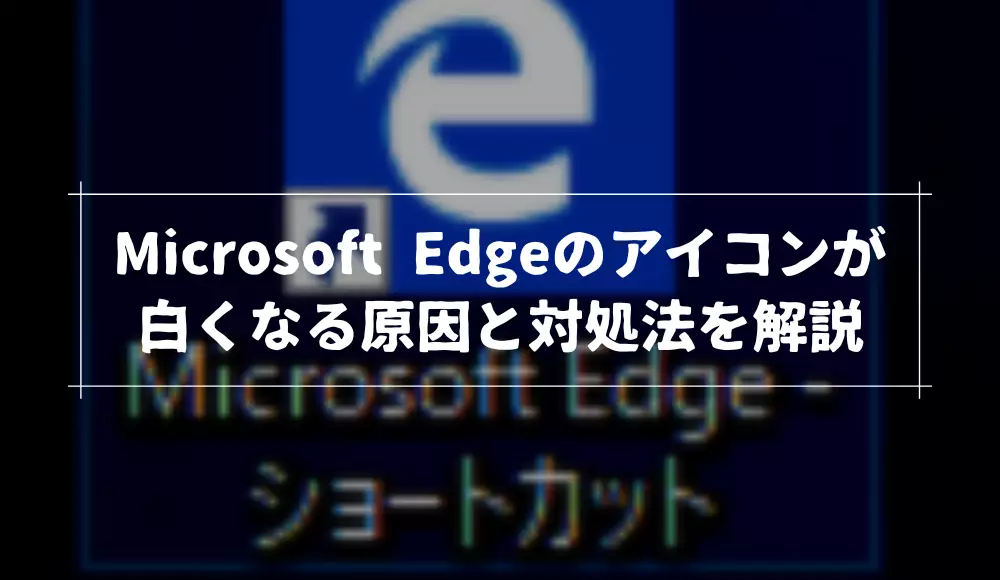Microsoft Edgeは、パソコンに保存してやるPDFを閲覧することができますが、いざPDFを開いてみるとフォントがおかしくなっているトラブルに遭遇したことはないでしょうか。
その中で、PDFファイルを開く際にフォントがおかしくなるという問題が発生することがあります。
この記事では、Microsoft EdgeでPDFファイルを開いた際にフォントがおかしくなる原因と、その対処法について詳しく解説します。
Microsoft EdgeでPDFのフォントがおかしい原因
Microsoft EdgeでPDFファイルを開いた際に、フォントがおかしく表示されることがあります。
この問題は、いくつかの原因が考えられます。
以下では、それぞれの原因と対処法について解説します。
フォントの埋め込みの問題
PDFファイルには、フォントが埋め込まれていることが一般的です。
しかし、フォントが正しく埋め込まれていない場合や、読み込まれているフォントの設定に対応したフォントがインストールされていない場合、Microsoft Edgeで開いた際にフォントがおかしく表示されることがあります。
PDFファイルの損傷
PDFファイルが破損している場合、Microsoft Edgeで開いた際にフォントがおかしく表示されることがあります。
Microsoft Edge以外のPDFビューワーで開いても同じようにフォントが乱れる場合、PDFファイルが損傷している可能性が高いです。
Microsoft Edgeのバグ
Microsoft Edge自体にバグがある場合、PDFファイルのフォントがおかしく表示されることがあります。
この場合、Microsoft Edgeのアップデートを確認し、最新バージョンにアップデートしてください。
また、Microsoft Edgeの設定をリセットすることで、問題が解決することがあります。
OSやデバイスの問題
Windowsのバージョンによっては、Microsoft EdgeでPDFファイルのフォントがおかしく表示されることがあります。
この場合、不具合を修正したバージョンがリリースされていることがあるので、設定画面からWindowsのアップデートを確認し、最新バージョンにアップデートしてください。
Microsoft EdgeでPDFのフォントがおかしい対処法
ここから具体的にPDFのフォントがおかしい原因の対処法について見ていきましょう。
PDF Viewer拡張機能を使う
Microsoft Edgeには、PDF Viewerという拡張機能があり、その拡張機能でPDFを開くようにしたら本当が崩れるトラブルが解消されることがあります。
インストール後、初めてPDFを開くとアクセス許可の画面が表示されるので、をクリックして拡張機能の設定画面を開きます。
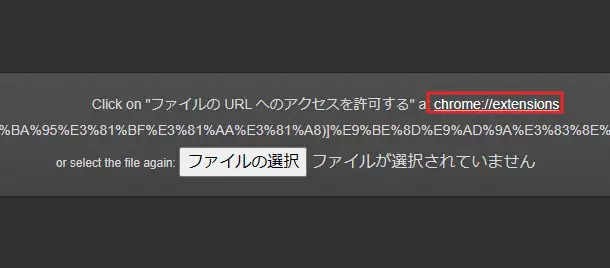
設定画面を開いたらファイルのURLのアクセスを許可するにチェックを入れてください。
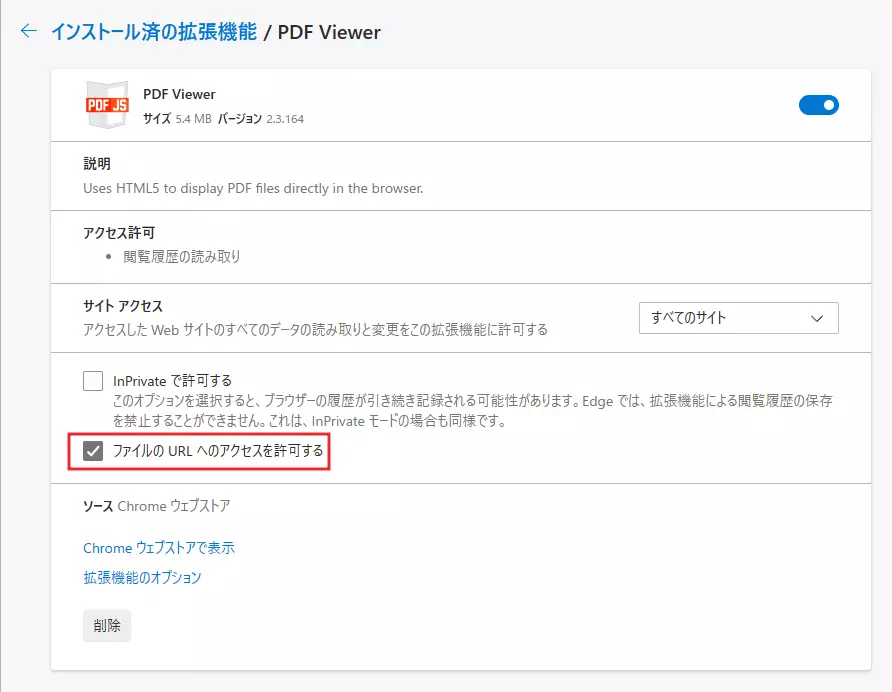
チェックを入れると、PDF Viewerを使用してPDFを開けるようになります。
フォントファイルをインストールする
Windowsでは、フォントリストの先頭にあるフォントが使われることがあります。
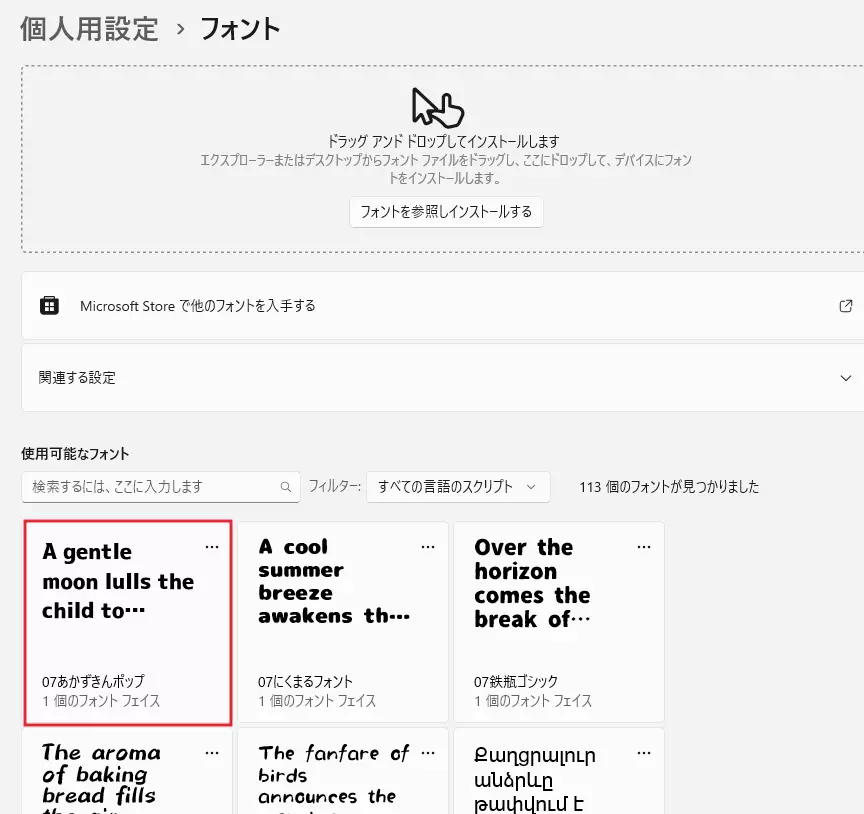
そのため、問題のあるフォントをインストールすることで、表示が改善されることがあります。
この場合、フォントリストのフォント(数字から始まるフォント)をインストールすると改善する可能性があります。
数字から始まるフォントはいくつかありますが、気になる場合は一度「07 あかずきんポップ」というフォントをインストールしてみてください。
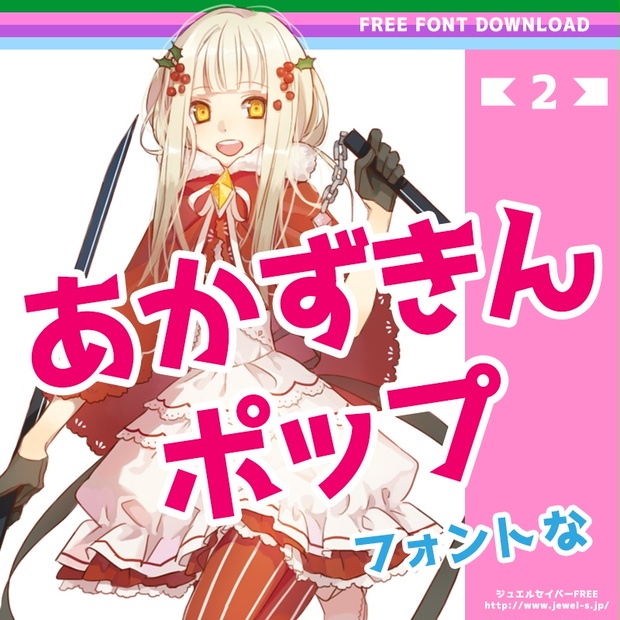
本当をインストールしてPDFを開き直した瞬間直った場合、「フォントリストの先頭にあるフォントが使われている」ことが原因です。
いい感じの数字から始まるフォントを探して対策するといいでしょう。
フォントの埋め込みを確認・修正する
PDFを作成する側だった場合、フォントの埋め込みを確認してみてください。
おかしな点がなかったとしても試しにほかの本当に変えて正しく表示されるかどうかチェックしてみてください。
Arial・BIZ UDPゴシックなどにして直った場合は、フォントの埋め込みが原因である可能性が高いです。
PDFファイルを修復する
PDFファイルが損傷している場合、フォントの表示がおかしくなることがあります。
Adobe AcrobatなどのPDF編集ソフトウェアを使って、PDFファイルを修復してみてください。
Microsoft Edgeをアップデートする
Microsoft Edgeのバージョンが古い場合、PDFファイルの表示がおかしくなることがあります。
Microsoft Edgeを最新バージョンにアップデートして、問題が解決するか確認してください。
別のPDFビューアを試す
Microsoft Edge以外のPDFビューアを試して、問題が解決するか確認してください。
Google Chromeなどの他ブラウザもPDF Viewerが搭載されているので、ほかのブラウザもついでに試してみたい人は試しに使ってみるといいでしょう。